最近一位Win10用户安装好sound blaster cinema驱动后,系统却提示“没有支持的音频设备”,这该怎么办呢?下面我们一起来看解决办法。

步骤如下:
1、在任务栏的小喇叭上单击右键,选择【播放设备】,查看是否有2个扬声器,如果没有从realtek官方下载驱动进行安装;
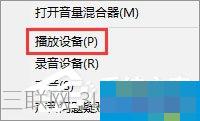
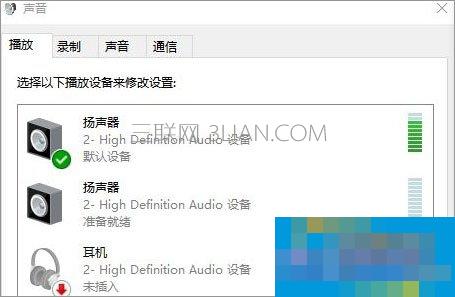
2、按下【ctrl+shift+esc】打开任务管理器,切换到服务界面,找到“audiosrv”服务,右击点停止 ;

Win10系统下sound blaster cinema提示找不到音频设备如何解决?
3、切换到“详细信息“选卡,找到SBCinema.exe,右键【结束任务】;
4、然后重新启动SBCinema.exe(桌面没快捷方式的,这个是默认安装目录:“C:Program Files (x86)CreativeSound Blaster CinemaSound Blaster Cinema”),会弹出提示没有支持设备,不管他,随便“点”是或者“否”,然后软件成功启动,如图:
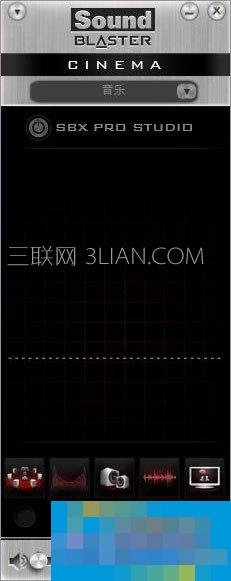
5、切换到”服务”里面把“audiosrv”启动,即可正常启。
上述便是sound blaster cinema提示找不到音频设备的解决办法,有遇到此提示的伙伴,按照上述步骤设置一下即可。
- 命运冠位指定岩窟王技能介绍
- 命运冠位指定幼吉尔操作讲解
- 命运冠位指定登录奖励说明
- 命运冠位指定进阶材料获取位置
- 命运冠位指定黑贞技能介绍
- 命运冠位指定莎乐美从者介绍
- 命运冠位指定5星推荐攻略
- 命运冠位指定四星英灵排行介绍
- 命运冠位指定解放宝具具体方法
- 命运冠位指定黑狗技能介绍
- fategrand order枪兵培养攻略
- fategrand order岩窟王伯爵详细讲解
- 山海镜花最强镜灵排行介绍
- 山海镜花每日经验刷取攻略
- 一起来飞车工业仓库地图介绍
- 一起来飞车金币使用说明
- 一起来飞车钻石获取详解
- 一起来飞车C驾照获取方法
- 一起来飞车双喷操作方法
- 一起来飞车漂移操作技巧
- 精灵食肆店员属性及选取攻略
- 赛尔号星球大战柯蓝获取方法
- 赛尔号星球大战赫尔托克皮肤挑战方法
- 赛尔号星球大战尤纳斯攻击方法
- 赛尔号星球大战卡鲁克斯获得方法
- 赛尔号星球大战艾克斯获取攻略
- 赛尔号星球大战杰洛恩获取攻略
- 赛尔号星球大战多格雅过关方法
- 赛尔号星球大战谱尼封印打法介绍
- 荒野乱斗机甲攻坚战操作技巧